넷플릭스 결제수단 결제일 변경 카카오페이 등록 방법
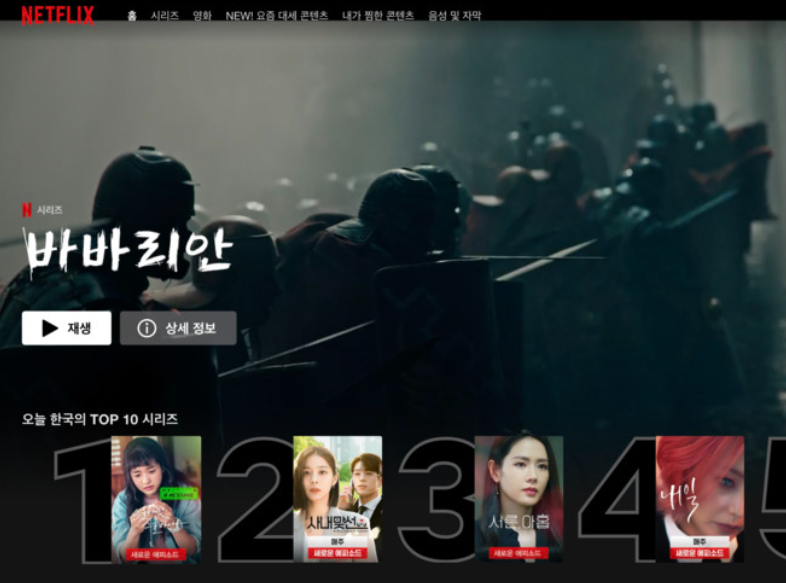
오늘은 넷플릭스 결제수단 및 결제일 변경 방법과 카카오페이 등록 방법에 대해 알려드리려고 합니다. 참고로 아래 방법은 PC사이트에서 설정하는 과정이고, 제가 사용하고 있는 아이폰에서는 결제 관련 설정이 안되는 걸로 알고 있어서 이 모든 작업을 PC에서 했습니다.
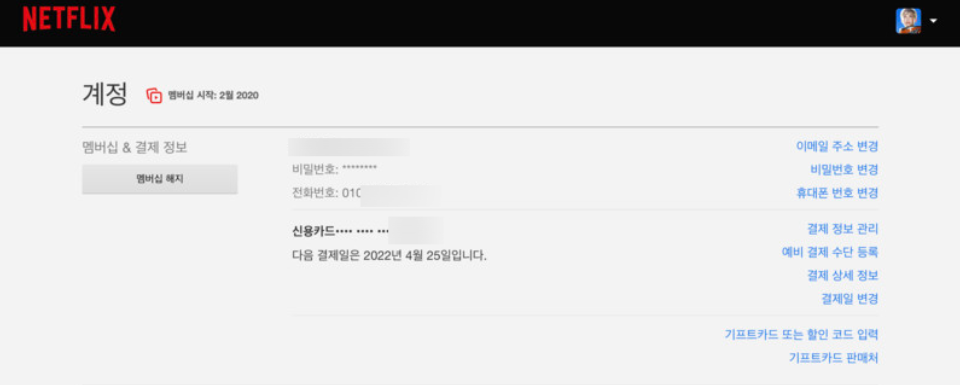
Netflix에서 결제 수단 또는 결제 날짜를 변경하려면 “계정” 페이지로 이동해야 합니다. 이렇게 하려면 오른쪽 상단 모서리에 있는 프로필 아이콘을 클릭하고 나타나는 텍스트 메뉴에서 “계정”을 선택합니다.
“계정” 페이지 상단에 “회원가입 및 결제정보” 항목이 있는데, 이 항목에서 우측의 “결제정보 관리”를 클릭하시면 해당 페이지로 이동합니다.

지금까지 사용한 신용카드 정보를 요약하여 결제정보 관리 페이지에 표시되며, 아래 결제수단 등록을 클릭하면 새로운 결제수단을 등록하여 기본 결제수단으로 설정할 수 있습니다.

결제 정보 등록 페이지에서 두 가지 결제 수단을 등록할 수 있습니다. 기존에 자주 사용하셨던 “신용카드 또는 직불카드 정보” 또는 “카카오페이 간편결제”를 등록하실 수 있습니다.
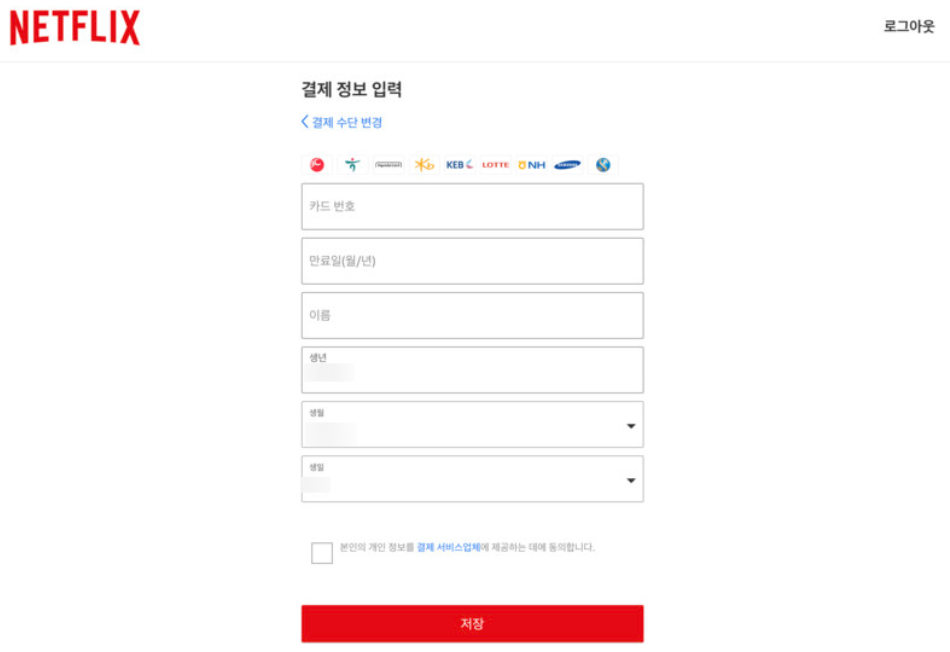
변경하려는 지불 방법이 신용 카드 또는 직불 카드인 경우 유효한 카드 번호, 만료 날짜, 소유자 이름 및 생년월일을 입력하고 아래 저장 버튼을 클릭하십시오.
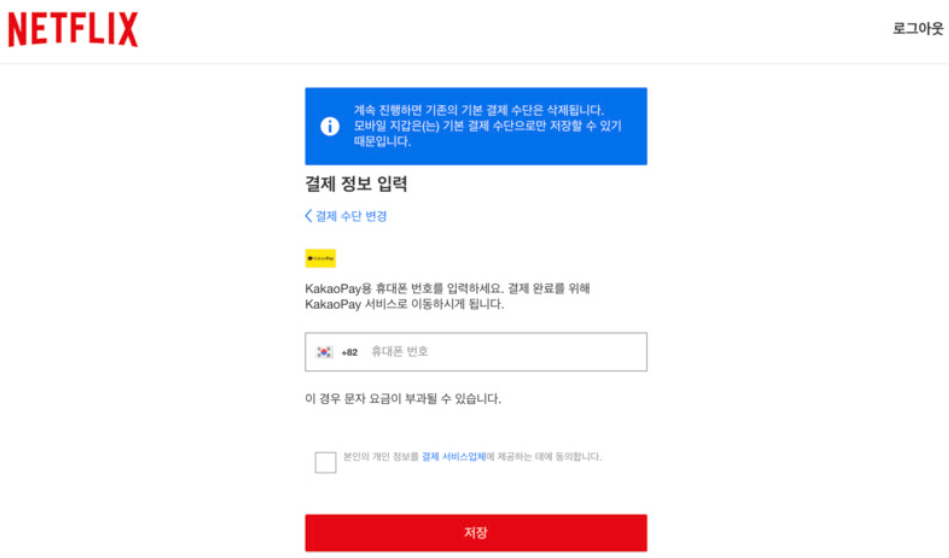
결제수단을 “카카오페이”로 변경하시려면 “결제정보 등록” 페이지에서 “카카오페이”를 선택하셔야 합니다. 다음으로 “결제 정보 입력” 페이지로 이동하여 카카오톡 계정 또는 카카오페이에 등록된 휴대폰 번호를 입력하고 “저장” 버튼을 클릭해야 합니다.
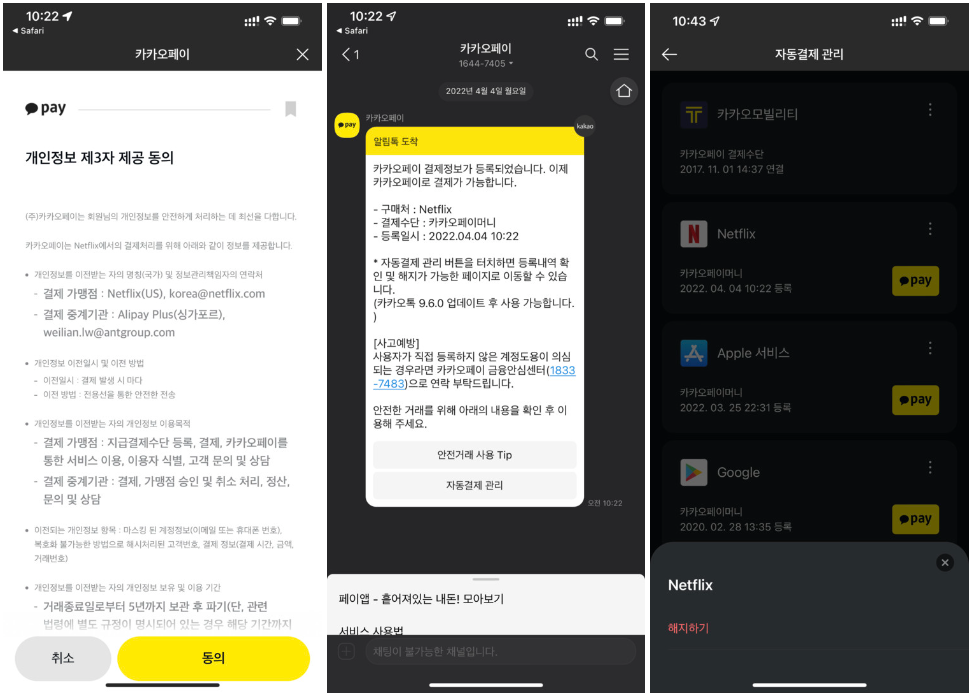
카카오페이를 결제수단으로 등록하면 카카오톡으로 카카오페이 결제정보를 등록하라는 메시지가 뜬다. 메시지 내 개인정보 제3자 제공 동의 페이지로 이동하여 하단의 동의 버튼을 누르면 알림톡을 통해 카카오페이를 넷플릭스 결제 수단으로 알립니다.
이후 결제수단을 변경할 수 있으며, 넷플릭스 결제수단인 카카오페이를 삭제하고 싶다면 카카오톡으로 전송된 메시지의 ‘자동결제 관리’ 버튼을 클릭하면 해당 페이지로 이동된다. 그런 다음 Netflix 오른쪽에 있는 세 개의 점 버튼을 클릭하고 아래의 “취소” 버튼을 선택하여 Netflix 결제 수단에서 카카오페이를 제거합니다.
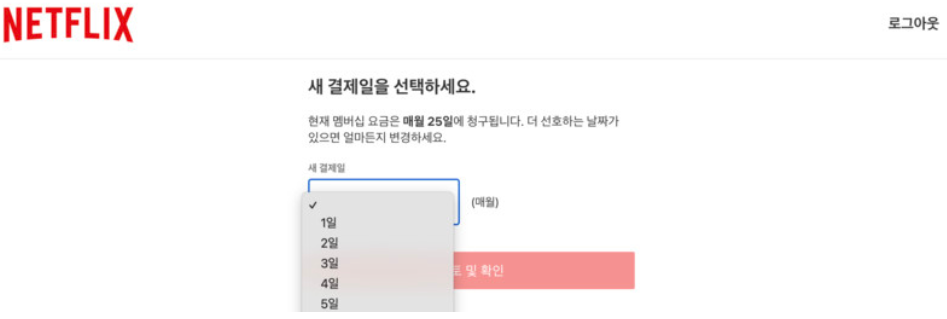
Netflix 결제 날짜를 변경하려면 Netflix 계정 페이지에서 Change Billing Date 메뉴를 선택하기만 하면 됩니다. 페이지에서 원하는 결제일(월)을 선택하고 “확인 및 확인” 버튼을 클릭하면 변경이 완료됩니다.